Schnelle Einstellungen des TP-Link-Routers durch das Easy Setup Assistant Utility (von der Festplatte). Auf dem Beispiel von TL-WR740N

- 1406
- 17
- Samantha Trampeli
Schnelle Einstellungen des TP-Link-Routers durch das Easy Setup Assistant Utility (von der Festplatte). Auf dem Beispiel von TL-WR740N
In den Anweisungen zum Einrichten von TP-Link-Routern schreibe ich immer über die Einstellung über den Browser. Wenn wir das Router -Bedienfeld über den Browser öffnen und die erforderlichen Parameter bereits festlegen. Es gibt jedoch eine weitere einfache und schnelle Möglichkeit, den TP -Link -Router mit dem Easy Setup -Assistant -Programm zu konfigurieren, das sich auf der Festplatte befindet, die mit dem Router geliefert wird.
Bei allen TP-Link-Routern, die ich hatte, konnten Sie eine kleine CD finden, auf der sich das gleiche Dienstprogramm für Einrichtung Assistant befindet. Mit dem Sie den TP-Link-Router schnell einrichten können. Übrigens suchen viele und möchten den Treiber für den TL-WR841ND-Router und andere Modelle herunterladen. Es scheint mir, dass die Menschen, die ich haben, dieses spezielle Dienstprogramm für eine schnelle Abstimmung vorstellen werde. Da es keine Treiber für Router gibt (mit Ausnahme einiger mobiler Geräte).

Die Nachteile einer solchen Einstellung bestehen darin, dass Sie dort nur die Hauptparameter festlegen können (verbinden, das Internet und das Wi-Fi-Netzwerk konfigurieren). Andererseits muss nichts anderes ein gewöhnlicher Benutzer sein. Und doch hat nicht jeder Computer oder Laptops. Und wenn es vorhanden ist, ist es keine Tatsache, dass es ein Laufwerk/DVD -Laufwerk gibt. Jetzt werden bereits viele Laptops ohne Fahrt verkauft.
Und die Vorteile der TP-Link-Roter-Einstellungen von der Festplatte, die Sie mit dem Easy Setup-Assistant-Dienstprogramm Schritt für Schritt ermöglichen können. Jetzt werden wir alles in Betracht ziehen, indem wir das Beispiel des TP-Link TL-WR740N-Routers verwenden (es gibt auch Anweisungen zum Einrichten dieses Modells über einen Browser). Ich wollte die Einstellungen mit dem Beispiel des TP-Link TL-WR841nd zeigen, aber jetzt ist dieses Modell nicht. Und diese Anweisung wird universell sein. Geeignet für jeden TP-Link-Router. Ich weiß nicht, wie es mit neuen Geräten ist. Aber mit dem neuen Archer C20i -Router gab es genau die gleiche Festplatte mit einem Versorgungsunternehmen.
Wenn Sie sich für das Dienstprogramm entscheiden, schauen Sie sich die Anweisungen weiter an. Wenn Sie den Router über den Browser konfigurieren möchten, gehen Sie zu der Kategorie https: // help-wifi.Com/category/tp-link/wählen Sie Ihr Router-Modell aus und befolgen Sie die Anweisungen. Und doch haben wir diesen Artikel: Wie man einen Router ohne Festplatte mit einem Programm aufstellt.
Vergessen Sie nicht, dass TP-Link auch ein Tether-Programm hat. Die Router von mobilen Geräten konfigurieren und steuern sollen.
Wo kann ich den TP-Link Fast Settings Master herunterladen??
Es ist am besten, das Easy Setup Assistant Utility von der Festplatte aus dem enthaltenen Festplatte zu starten, die enthalten waren. Wenn es keine Festplatte oder nicht die Möglichkeit gibt, sie zu starten, kann das Dienstprogramm für schnelle Einstellungen heruntergeladen werden. Folgen Sie dem Link http: // www.Tp-linkru.Com/download-center.Html. Wählen Sie das Modell Ihres Geräts, dann die Hardwareversion (wir schauen unter dem Router im Aufkleber, z. B. v2), gehen Der Name zum Beispiel: "TP-Link TL-WR841N_V8_Easy Setup Assistant_131119_ca". Öffnen Sie dann einfach das heruntergeladene Archiv und starten Sie die EASYSETUPSISTANT -Datei.Exe ".
In diesem Fall wird das Dienstprogramm höchstwahrscheinlich in Englisch sein, was den Einstellungsvorgang ein wenig kompliziert. Auf der Festplatte ist das Easy Setup Assistant Utility in Russisch höchstwahrscheinlich.
Schritt für Schritt schnelle Einstellungen des TP-Link-Routers mit dem Programm
Wir verbinden den Router noch nicht. Wir nehmen die Festplatte und setzen sie in das Computer Laufwerk oder den Laptop ein. Wenn das Dienstprogramm nicht automatisch beginnt (ich habe nicht gestartet), öffnen Sie den "Computer" oder "dieser Computer" (in Windows 10), dann öffnen Sie die "CD-String" und starten Sie die "Autorun-Datei".Exe ".
Der Meister der schnellen Einstellungen wird geöffnet. Wir machen alles streng gemäß den Anweisungen. Wir bringen die Maus in unser Modell (in meinem Fall ist es TL-WR740N) und wählen den "schnellen Einstellungsmeister" aus.
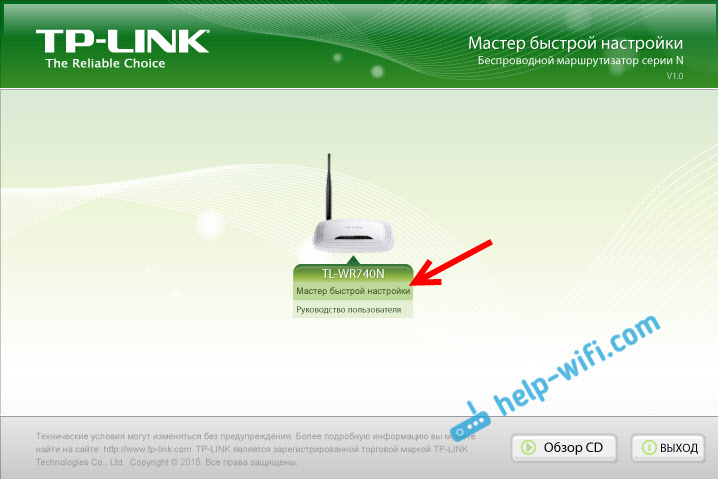
Das Fenster des Meisters selbst wird sich öffnen. Auswählen der russischen Sprache (falls vorhanden) und klicken Sie auf "Beginn".
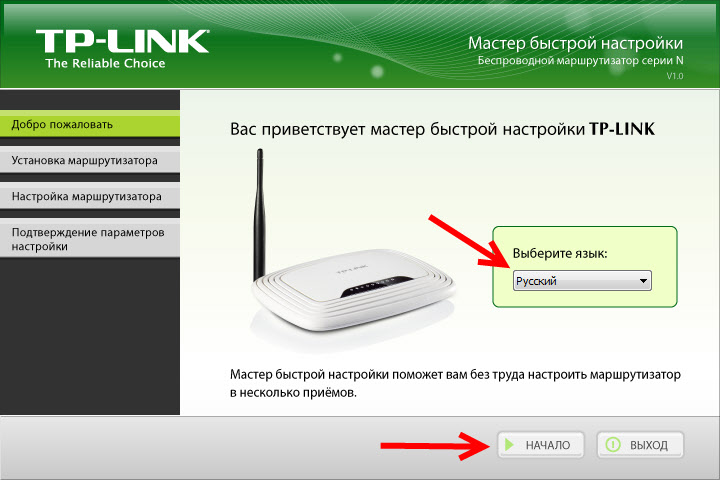
Aufmerksamkeit! In diesem Moment wird das Dienstprogramm selbst WLAN auf Ihrem Laptop ausschalten, wenn es ist. Was auch immer er uns in der Tinktur des Routers stört.
Im Fenster des Einstellungsmaster. Wir verwenden das Kabel, das enthalten war. Weiter klicken".
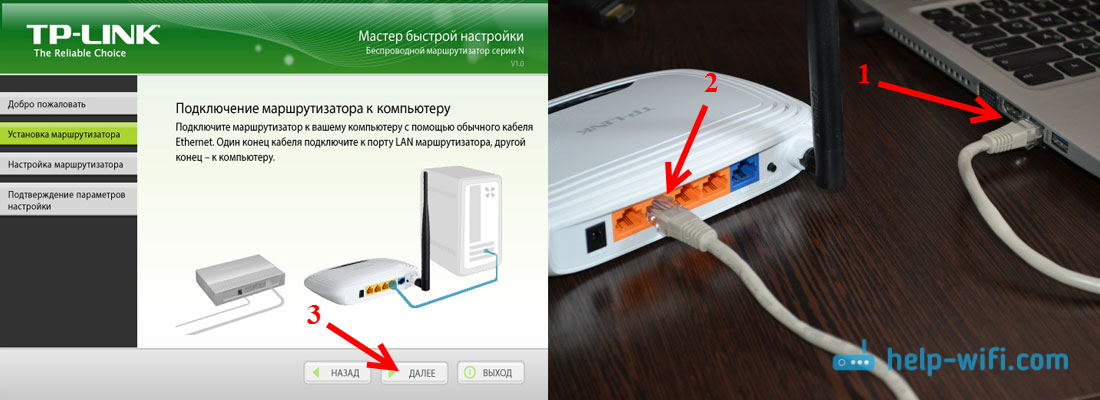
Der nächste Schritt besteht darin, das Internet mit dem Router zu verbinden. Schließen Sie das Kabel von Ihrem Internetanbieter oder ADSL -Modem an. Klicken Sie nach der Verbindung auf die Schaltfläche "Weiter" ".
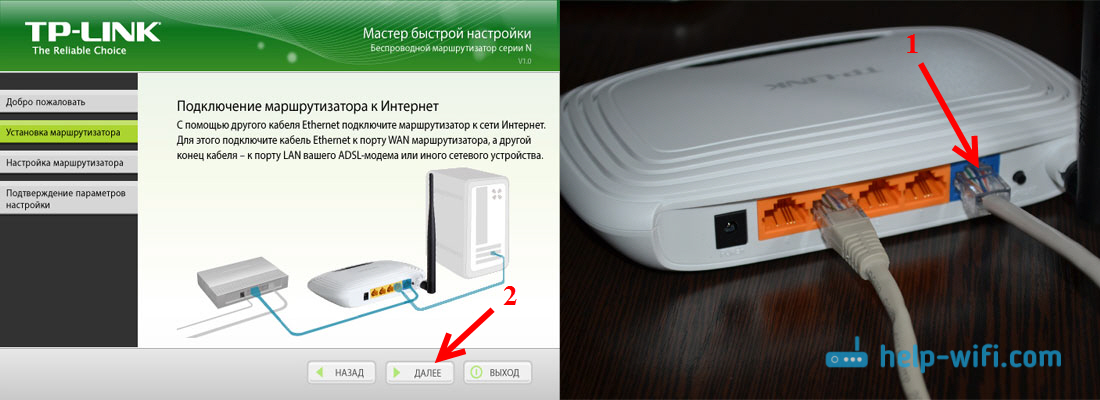
Auf der nächsten Seite werden uns der Einstellungsmeister auffordert, die Leistung mit dem Router zu verbinden. Schließen Sie den Stromadapter an, schalten Sie ihn an die Ausgabe ein. Wenn die Anzeigen auf der Vorderseite nicht aufleuchten, überprüfen Sie, ob sich die Leistung auf der Taste des Routers befindet (wenn es eine solche Taste gibt, in TL-WR740N, zum Beispiel nicht), ist dies nicht der Fall). Klicken Sie auf die Schaltfläche "Weiter".

Wir werden eine Beschreibung des Betriebs der TP-Link-Router-Indikatoren sehen, mit denen Sie feststellen können, ob der Router korrekt angeschlossen ist und ob er richtig funktioniert.
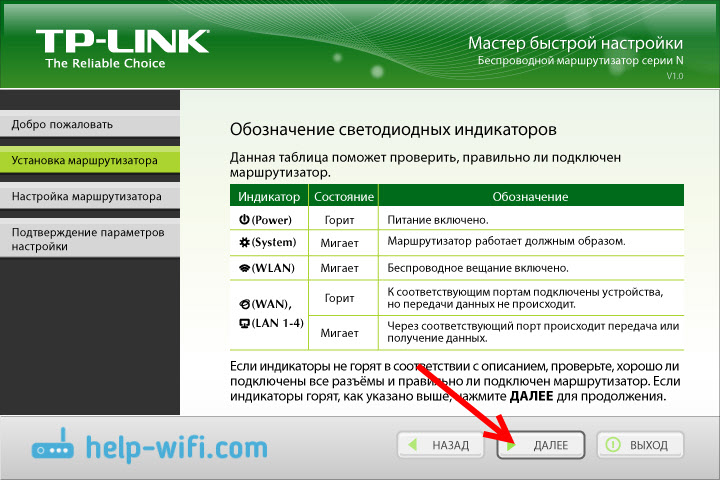
Weiter klicken".
Die Überprüfung des Netzwerkadapters und der Status des Netzwerks beginnen.
Wenn Sie bei dieser Überprüfung eine Nachricht sehen, dass die Einstellung unmöglich ist und Sie die Verbindung des Routers überprüfen müssen, schalten Sie das Antivirus aus (oder -oder -in der Firewall gebaut). Ich habe meinen Dr. nicht vollständig getrennt.Web, dann wurde bei der Überprüfung der Parameter ein Fehler angezeigt. Vielleicht wird es mit Ihrem Antivirus keine solchen Probleme geben.Wir warten darauf, dass der Test erfolgreich endet und auf "Weiter" klickt.

Die Installation des Routers ist abgeschlossen. Das Easy Setup Assistant Utility wird zum Einrichten des Routers entstehen.
Automatische Einstellung zur Internetverbindung im TP-Link-Router
Jetzt müssen wir die wichtigsten Einstellungen festlegen. Stellen Sie unseren Router fest, mit dem Internetanbieter zusammenzuarbeiten. Nichts ist schwierig. Wählen Sie einfach Ihr Land, Ihre Region, Ihr Anbieter und Ihre Verbindung aus der Liste aus. Dies geschieht ungefähr so:
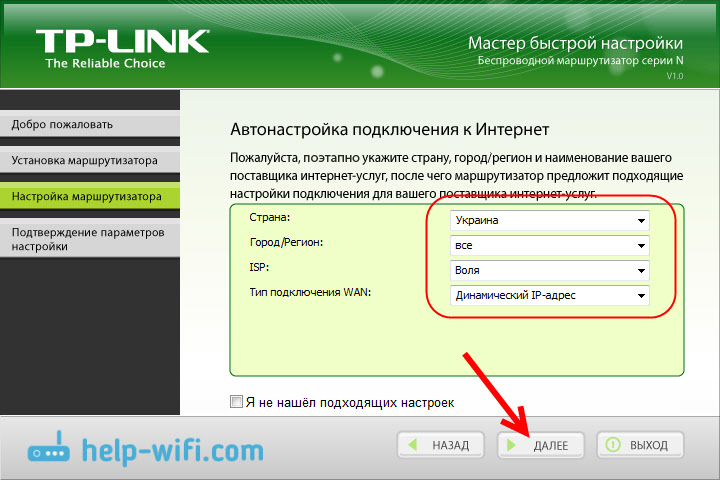
Wenn Sie haben Nicht dynamisches IP, und zum Beispiel PPPOE, L2TP, PPTP müssen Sie den Namen des Benutzers und das Passwort festlegen. Und auch andere Informationen, falls erforderlich. All diese Daten müssen Ihnen einen Internetanbieter ausstellen.
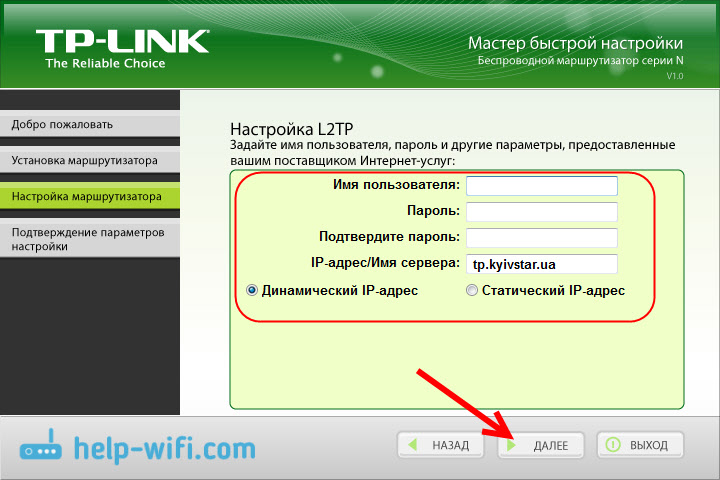
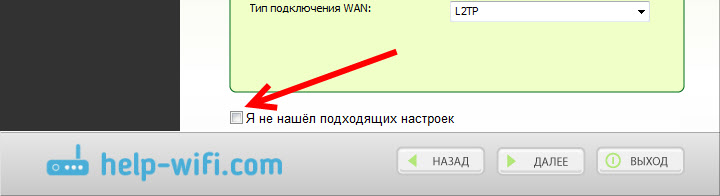
Alle Daten werden von einem Internetanbieter ausgestellt. Wenn Ihr Router mit dem ADSL -Modem verbunden ist, wählen Sie in manuellen Einstellungen "Dynamische IP -Adresse" aus "Dynamische IP".
Alles sollte verdienen.
Wenn die Einstellungen korrekt angegeben sind, stellt der Router eine Verbindung zum Internet her und stimmt mit einem drahtlosen Netzwerk ein.
TP-Link: Schnelles Wi-Fi-Einstellungsnetzwerk über das CD-Programm
Ein Fenster wird angezeigt, in dem wir den Namen Wi-Fi-Netzwerk festlegen müssen. Sich einen beliebigen Namen einfallen lassen. Sie können sogar den Standard lassen (der bereits dargelegt ist).
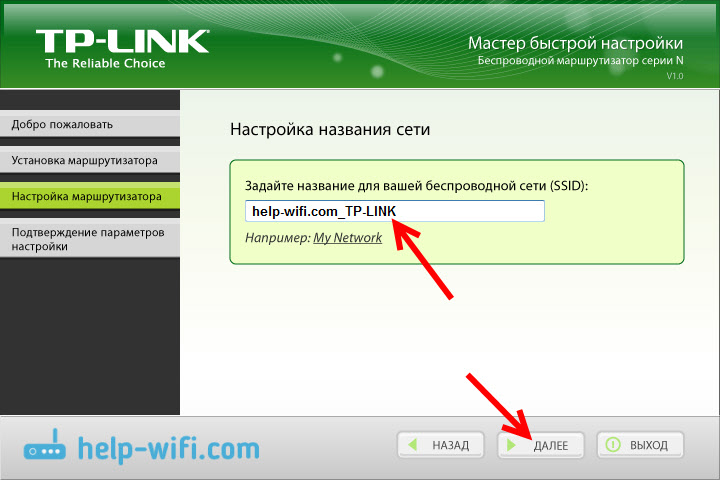
Drücken Sie "Weiter", und ein Fenster wird mit der Sicherheitskonfiguration des einheitlichen Netzwerks angezeigt. Jetzt setzen wir ein Passwort auf Wi-Fi ein. Lassen Sie den ausgewählten Punkt "Das höchste Schutzniveau (WPA2-PSK)".
Wir waschen das Standardkennwort, erfinden unsere eigenen und schreiben es auf. Erfassen Sie ein gutes Passwort, nicht das gleiche wie in meinem Screenshot unten 🙂 Wir klicken auf die Schaltfläche "Weiter". Sie können das Kennwort des drahtlosen Netzwerks jederzeit ändern.
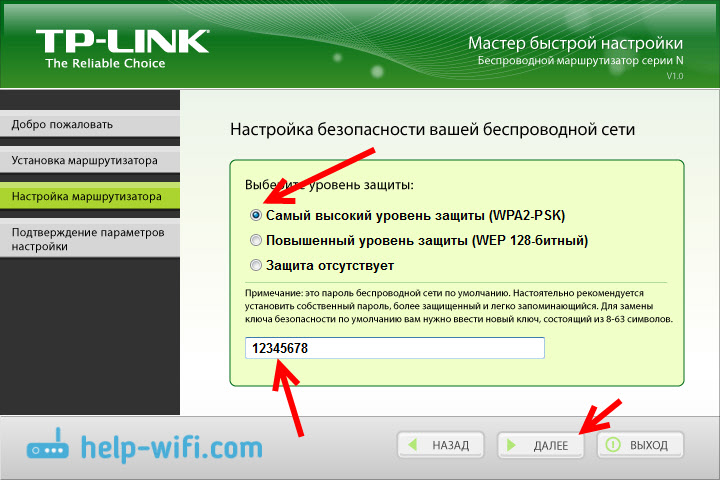
Ein Fenster wird mit dem Ergebnis des Einrichtens unseres TP-Link-Routers angezeigt. Über die Verbindungseinstellung, den Namen des Wi-Fi-Netzwerks und das Kennwort finden Sie Informationen. Sie können das Passwort irgendwo aufschreiben oder das Checkmark in der Nähe des Elements "Diese Einstellungen in der Textdatei auf meinem Desktop speichern" lassen und auf "Weiter" klicken. Auf dem Desktop wird eine Textdatei angezeigt, in der ein Passwort von Wi-Fi vorliegt.
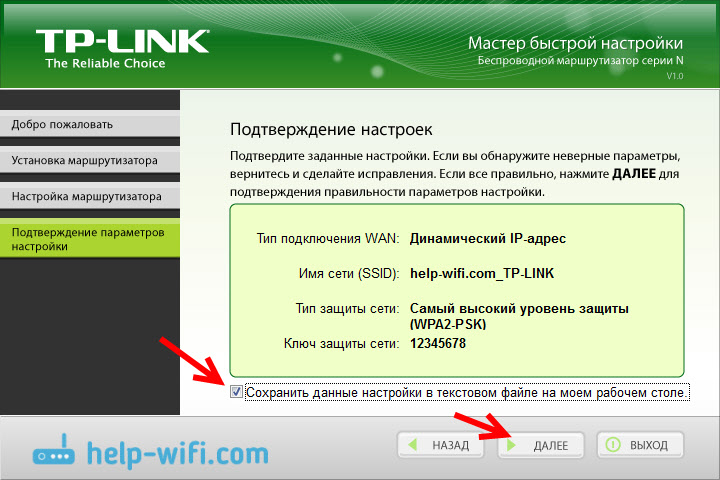
Wir warten noch einmal, bis das Easy Setup Assistant Utility die Parameter des Routers speichert und überprüft. Und klicken Sie erneut auf "Weiter".
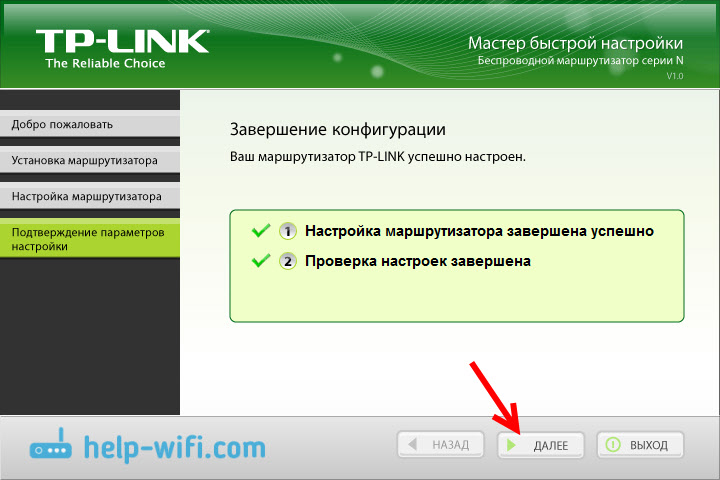
Ein Fenster wird mit Informationen angezeigt, um die Verbindung über WPS zu konfigurieren. Klicken Sie auf "Weiter".
Dann sehen wir das letzte Fenster, in dem Sie nur die Taste drücken müssen "Vollständig". Wenn Sie über den Browser zu den Einstellungen wechseln möchten, öffnen Sie das Bedienfeld und klicken Sie auf den Link "Web-Schnittstelle der Einstellungen".
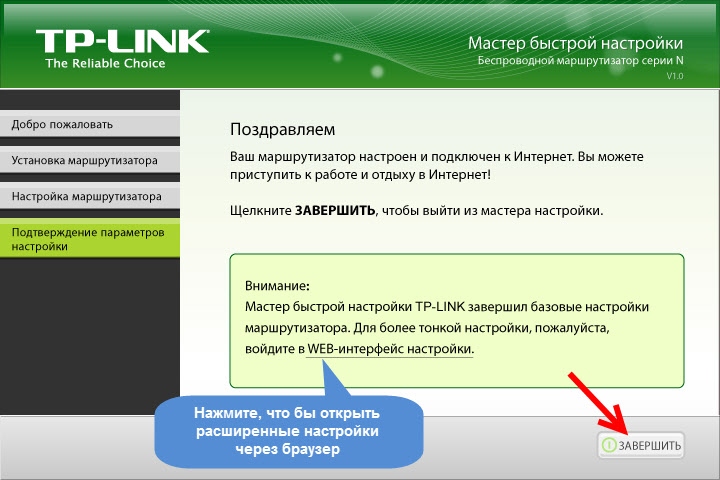
Schritt für Schritt richten wir den Router ein.
Ein bisschen mehr nützliche Informationen
Ich würde Ihnen auch empfehlen, den Standard -Passwort -Administrator zu ändern, der den Eingang zu den Einstellungen schützt. Sie können dies durch diese Anweisung über das Bedienfeld tun.
Nach Abschluss der Einstellung können Sie Ihren Computer oder Ihren Laptop von einem Router ausschalten. Es muss nicht durch Kabel angeschlossen werden. Sie können bereits eine Verbindung zu Ihrem Wi-Fi-Netzwerk herstellen. Und wenn Sie die Internetverbindung auf Ihrem Computer eingestellt haben, benötigt sie nicht mehr. Diese Verbindung wird den Router ausführen.
Vielleicht haben Sie einige Fragen zu diesem Artikel, lassen Sie sie in den Kommentaren. Wenn Sie einen Fehler haben oder etwas nicht getan werden kann, schreiben Sie ausführlich, in welchem Schritt Sie ein Problem mit der Einstellung haben.
- « Powerline-Einstellungen TP-Link TL-WPA4220Kit-Adapter. Internet aus einer Steckdose
- Einrichten eines FTP-Servers auf dem TP-Link-Router »

